Kuinka siirtää Android-sovelluksia sisäisestä tallennustilasta SD-kortille

Mitä tarvitset:
- Android-puhelin, jossa on versio 2.2 tai uudempi. Täältä löydät ohjeita käyttämäsi Android-version löytämiseen.
- MicroSD-kortti, joka tyypillisesti tulee sinunlaite, joten todennäköisyys, että tämä on jo puhelimessasi. Jos haluat lisätä puhelimeesi vielä enemmän tallennustilaa, voit usein saada suuremman kapasiteetin MicroSD-kortin, mutta haluat varmistaa, että laitteesi pystyy käsittelemään sitä. Tutustu tähän artikkeliin vinkkejä MicroSD-kortin valitsemiseksi.
Aloita napauttamalla laitteen valikkopainiketta ja napauta sitten Asetukset.
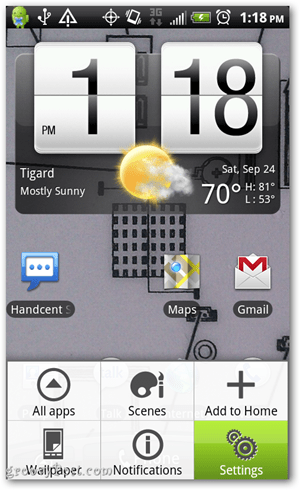
Vieritä alas ja napauta Sovellukset.
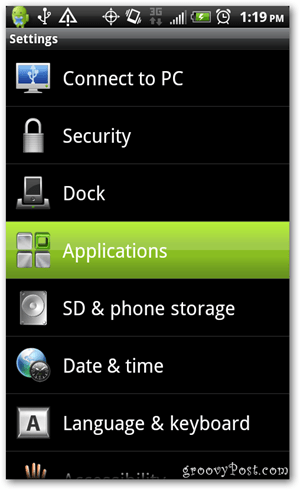
Seuraava napauta Hallinnoi sovelluksia
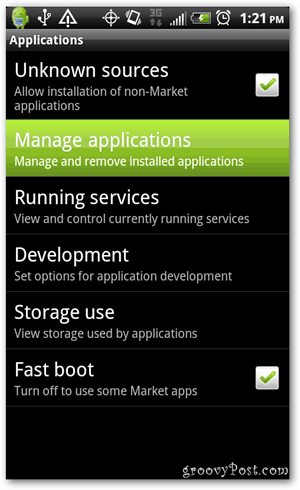
Täältä napauta yläreunassa Kaikki-välilehteä. Tämä näyttää täydellisen luettelon sovelluksistasi. Voit nyt vierittää alas ja löytää niitä, jotka haluat siirtää sisäisestä tallennustilastasi MicroSD-kortille. Etsin yleensä sellaisia, jotka ovat yli yhden megatavun, koska nämä ovat selviä.
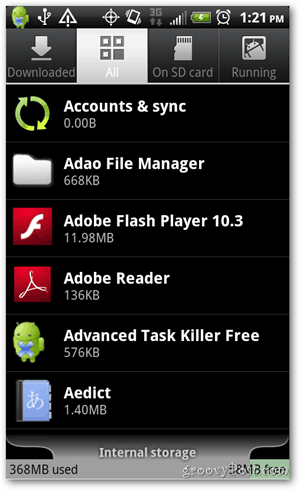
Napsautan esimerkiksi Angry Birds -sovellusta, jonka koko on 2,71 megatavua.

Nyt jos näet painikkeen, jonka sanoma on Siirrä SD-kortille, tämä tarkoittaa kahta asiaa.
- Sinulla on SD-kortti.
- Tämä sovellus asuu tällä hetkellä puhelimen sisäisessä tallennustilassa.
Jos näet painikkeen, mutta se on harmaana, tämä tarkoittaa, että sovellus ei tue tätä Siirrä SD -ominaisuutta.
Toinen vaihtoehto, jota saatat nähdä muuten kuin Siirrä SD-kortille, on Siirrä USB-muistiin. Tämä on yleensä hyvä osoitus siitä, että sinulla ei ole vaihtoehtoa ulkoiselle SD-kortille.
Mene eteenpäin ja napauta Siirrä SD-kortille, ja olet valmis! Kestää useita sekunteja, ja olet nyt ladannut tämän sovelluksen SD-kortille.
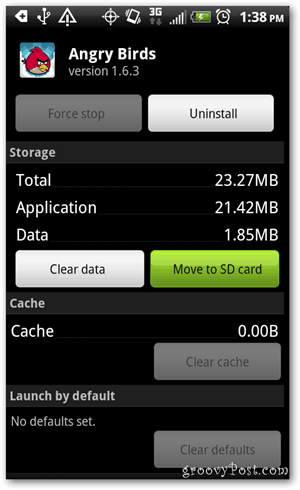
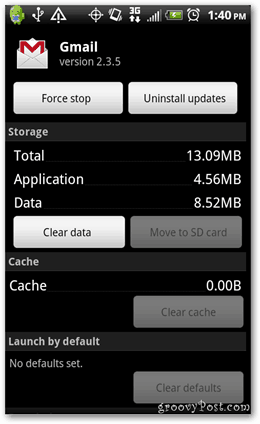
Esimerkki sovelluksesta, joka ei tue Siirrä SD-kortille.
Tämä on helppo temppu, jonka avulla sisäinen tallennustila pysyy puhtaana, jotta puhelimesi ei hidastu tai häiritse sinua ilmoituksista, jotka koskevat vähäistä tallennustilaa.
Oliko tämä vinkki hyödyllinen? Haluatko saada näin helppoja ohjeoppaita? Kommentoi alla aiheita, joista haluat lisätietoja tai muuta palautetta.










Jätä kommentti